Nel vivace mondo di Vimeo, la magia avviene attraverso la condivisione di storie visive e artistiche. Il cuore di questa accattivante esperienza è il suo audio. Aggiunge profondità, emozione e contesto alla narrazione. Ora, immagina una situazione in cui questa incantevole armonia viene disturbata. L'entusiasmo è sostituito dal silenzio: il frustrante problema del "nessun suono". Le ragioni della mancanza di suono possono variare, ma la risoluzione dei problemi può risultare efficace.
Hai riscontrato questo tipo di problema durante l'utilizzo di Vimeo? Sei nel posto giusto! Questo articolo ti guiderà tra le cause e le soluzioni dei problemi Video Vimeo senza audio.
In questo articolo
Principali cause dell'assenza di audio su Vimeo
Vimeo è una piattaforma di condivisione video molto diffusa che consente agli utenti di caricare, condividere e visualizzare video. Ma perché non senti l'audio sui video Vimeo? Possono esserci diverse ragioni. Capire il motivo dei problemi audio durante la riproduzione di video Vimeo può risultare efficace. Ecco alcune cause dell'assenza di audio su Vimeo
Problemi relativi al browser
- Browser obsoleto o versione incompatibile
- Estensioni del browser che interferiscono con la riproduzione audio
Se il browser web che stai utilizzando per accedere su Vimeo è obsoleto o incompatibile con la piattaforma, potrebbe non supportare le funzionalità audio necessarie, causando una mancanza di suono.
Alcune estensioni del browser possono interferire con la riproduzione dell'audio sui siti web, incluso Vimeo. Estensioni come il blocco degli annunci pubblicitari o plug-in potrebbero interrompere il normale funzionamento dei componenti audio.
Problemi specifici del dispositivo
- Impostazioni audio errate sul dispositivo
- Driver audio obsoleti o incompatibili
Se le impostazioni audio del tuo dispositivo sono configurate in modo errato, potrebbe verificarsi una mancanza di uscita audio. Ciò potrebbe includere problemi come altoparlanti disattivati, volume basso o selezione del dispositivo di uscita audio errato.
Driver audio obsoleti o incompatibili sul tuo dispositivo potrebbero impedire a Vimeo di riprodurre correttamente l'audio. Per una corretta riproduzione audio è fondamentale che i driver audio siano aggiornati.
Problemi di caricamento o del file video
- File video danneggiato che influisce sulla riproduzione audio
- Codifica errata dei video che causa problemi audio
Se il file video caricato su Vimeo è danneggiato, può influire sulla riproduzione audio. I file danneggiati potrebbero non essere in grado di fornire i dati audio necessari per la riproduzione, con conseguente assenza di suono.
Il modo in cui viene codificato un video può influire sulla riproduzione audio. Se il video è codificato con impostazioni non compatibili con il tuo browser o dispositivo, potrebbero verificarsi problemi con il componente audio del video.
5 guide per la risoluzione dei problemi relativi al video Vimeo senza audio
Se riscontri problemi con i video Vimeo senza audio, esistono cause e soluzioni specifiche per risolvere il problema. Ecco 5 guide per la risoluzione dei problemi.
Risoluzione dei problemi 1. Ricarica il file video su Vimeo
Problemi tecnici durante il caricamento iniziale possono portare a problemi di elaborazione e un nuovo caricamento può risolvere i problemi di codifica. Il ricaricamento funge da metodo di verifica dei file, garantendo che il video sorgente contenga l'audio ed eliminando la possibilità di danneggiamento.
- Accedi all'account Vimeo: Accedi al tuo account Vimeo, assicurandoti di avere le credenziali necessarie per apportare modifiche ai tuoi video.
- Identificare il video problematico: Individua il video in cui si verifica il problema dell'assenza di audio. Verifica che il file video stesso contenga l'audio e che il problema non sia correlato al file sorgente.
- Elimina il video esistente: Rimuovi il video problematico dal tuo account Vimeo.

- Ricarica il video: Dopo aver eliminato il video, ricarica lo stesso file video su Vimeo. Ciò implica selezionare il file dal tuo computer e caricarlo nuovamente sulla piattaforma.
- Controlla l'audio: Una volta ricaricato il video, riproducilo su Vimeo per verificare se il problema audio persiste. Assicurati di testarlo su diversi dispositivi e browser per un controllo completo.
Risoluzione dei problemi 2. Cambia o aggiorna il tuo dispositivo
L'aggiornamento del dispositivo è di fondametale importanza nella risoluzione dei problemi relativi all'audio dei video Vimeo.
- In primo luogo, migliora l'esperienza complessiva dell'utente garantendo una riproduzione video fluida con audio di alta qualità, aumentando il divertimento visivo.
- In secondo luogo, funge da passo proattivo nel garantire la futura compatibilità, consentendoti di sfruttare i progressi nei codec video e audio man mano che la tecnologia evolve, evitando l'obsolescenza.
- L'aggiornamento aiuta nella risoluzione dei problemi di isolamento. Se il problema audio persiste, eliminare il dispositivo di causa principale consente di concentrarsi in modo mirato su altri potenziali fattori che contribuiscono ad influenzare l'audio del video Vimeo.
Per aggiornare il tuo dispositivo:
- Vai alle Impostazioni del tuo dispositivo e trova Generali (per IOS) o Sistema (per Android).

- Seleziona Aggiornamento software o Aggiornamenti di sistema. Tocca Verifica aggiornamenti e se è disponibile un aggiornamento avvia il processo.
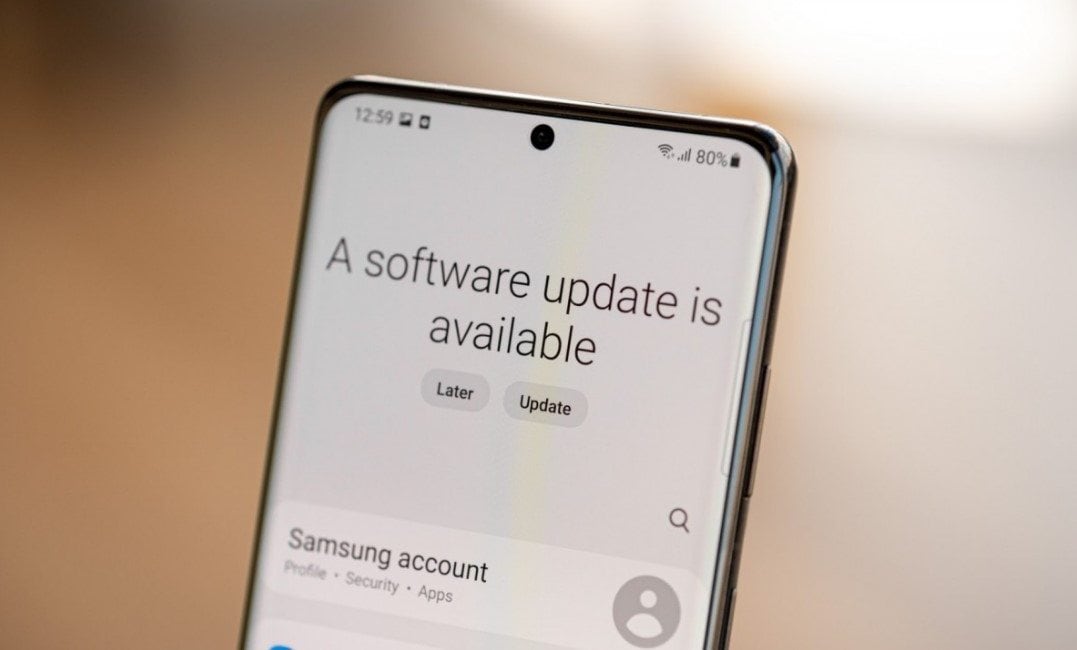
Risoluzione dei problemi 3. Disattiva temporaneamente le estensioni del browser
Le estensioni del browser possono interferire con le normali operazioni del sito web, modificando contenuto o comportamento e causando conflitti con la riproduzione audio su piattaforme come Vimeo. Disattivando temporaneamente le estensioni, gli utenti possono isolare il problema, identificando le estensioni specifiche responsabili della mancanza di audio. Attraverso questo processo è possibile risolvere anche i problemi di compatibilità, soprattutto con estensioni obsolete o incompatibili. Inoltre, le estensioni di sicurezza e privacy potrebbero bloccare gli elementi audio, rendendo essenziale disabilitarli temporaneamente per confermarne l'utilizzo.
Passo 1: Individua le Impostazioni o il Menu del tuo browser. Trova la sezione estensioni o componenti aggiuntivi.
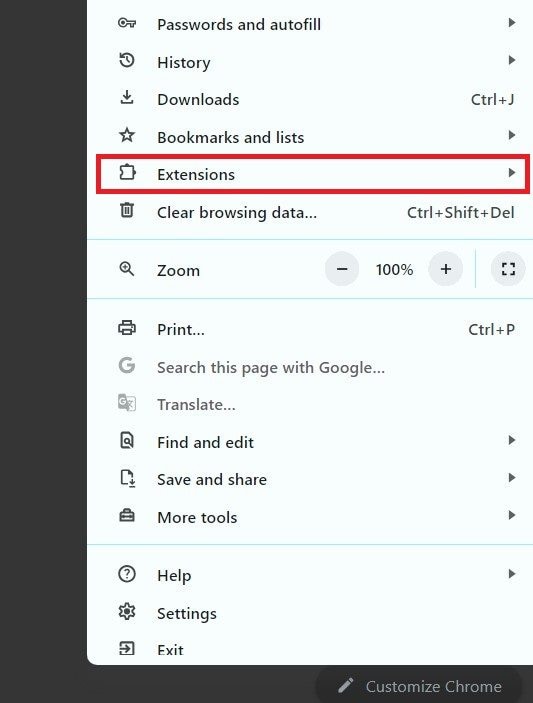
Passo 2: Disabilita un'estensione alla volta o utilizza un'opzione per disabilitarle tutte insieme.
Passo 3: Ricarica la pagina Vimeo e controlla se il problema audio è stato risolto.
Risoluzione dei problemi 4. Controlla gli aggiornamenti dal supporto Vimeo o dall'App Store del tuo dispositivo
Controllare gli aggiornamenti sia sull'app Vimeo che sul sistema operativo del tuo dispositivo è fondamentale per risolvere i problemi di riproduzione video, come i problemi audio. Gli sviluppatori rilasciano spesso aggiornamenti per risolvere bug, migliorare le prestazioni e migliorare la compatibilità. Le app o i sistemi operativi obsoleti potrebbero non avere funzionalità essenziali per i formati video più recenti. Ciò potrebbe causare problemi legati al suono. Mantenere aggiornati sia l'app che il sistema operativo garantisce l'accesso agli ultimi miglioramenti e correzioni di bug, risolvendo potenzialmente eventuali problemi relativi all'audio nei video Vimeo.
Aggiornamento su Mac:
Passo 1: Apri l'App Store.
Passo 2: Cliccare su immagine del profilo situata nell'angolo in alto a destra.
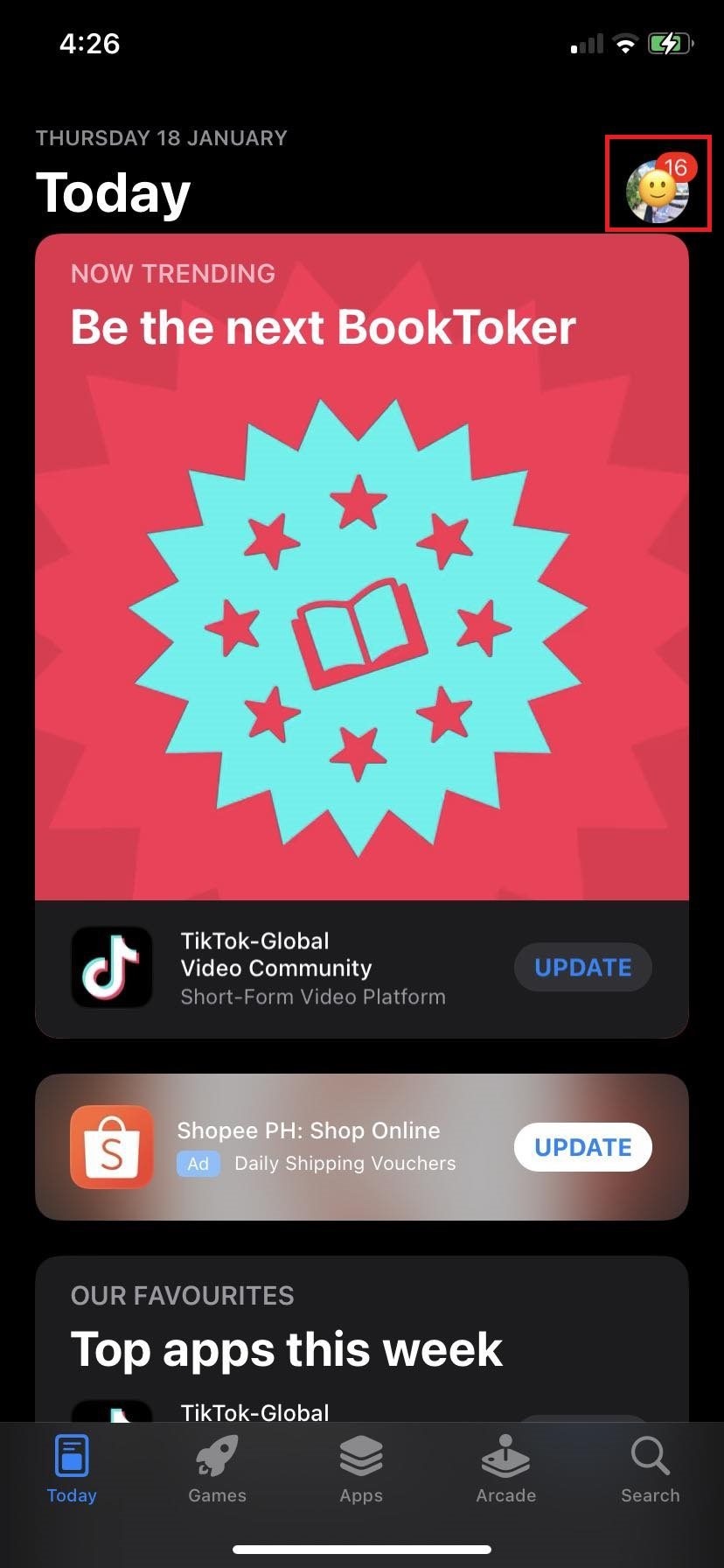
Passo 3: Scorri verso il basso e cerca l'app Vimeo.
Passo 4: Se è disponibile un aggiornamento, tocca Aggiorna accanto all'app.
Aggiornamento su Android:
Passo 1: Apri Google Play Store.
Passo 2: Cliccare Menu (tre linee orizzontali) situato nell'angolo in alto a sinistra.
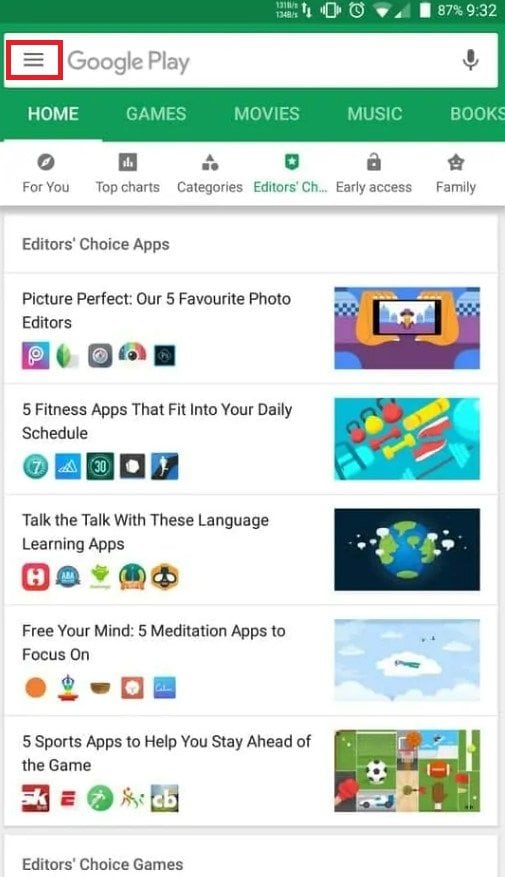
Passo 3: Seleziona Le mie app e i miei giochi.
Passo 4: Trova l'app Vimeo nell'elenco degli aggiornamenti o delle app installate.
Passo 5: Se è disponibile un aggiornamento, vedrai Aggiorna accanto all'app. Toccalo per iniziare.
Risoluzione dei problemi 5. Contatta il supporto Vimeo per assistenza
Se nessuno dei passaggi di risoluzione dei problemi sopra indicati funziona, puoi contattare il supporto Vimeo. Fornisci informazioni dettagliate sul problema, inclusi i passaggi per la risoluzione dei problemi che hai già eseguito. Potrebbero offrire ulteriore assistenza o indagare su un eventuale problema da parte loro.
Utilizzo di uno strumento speciale per riparare file video e audio Vimeo danneggiati
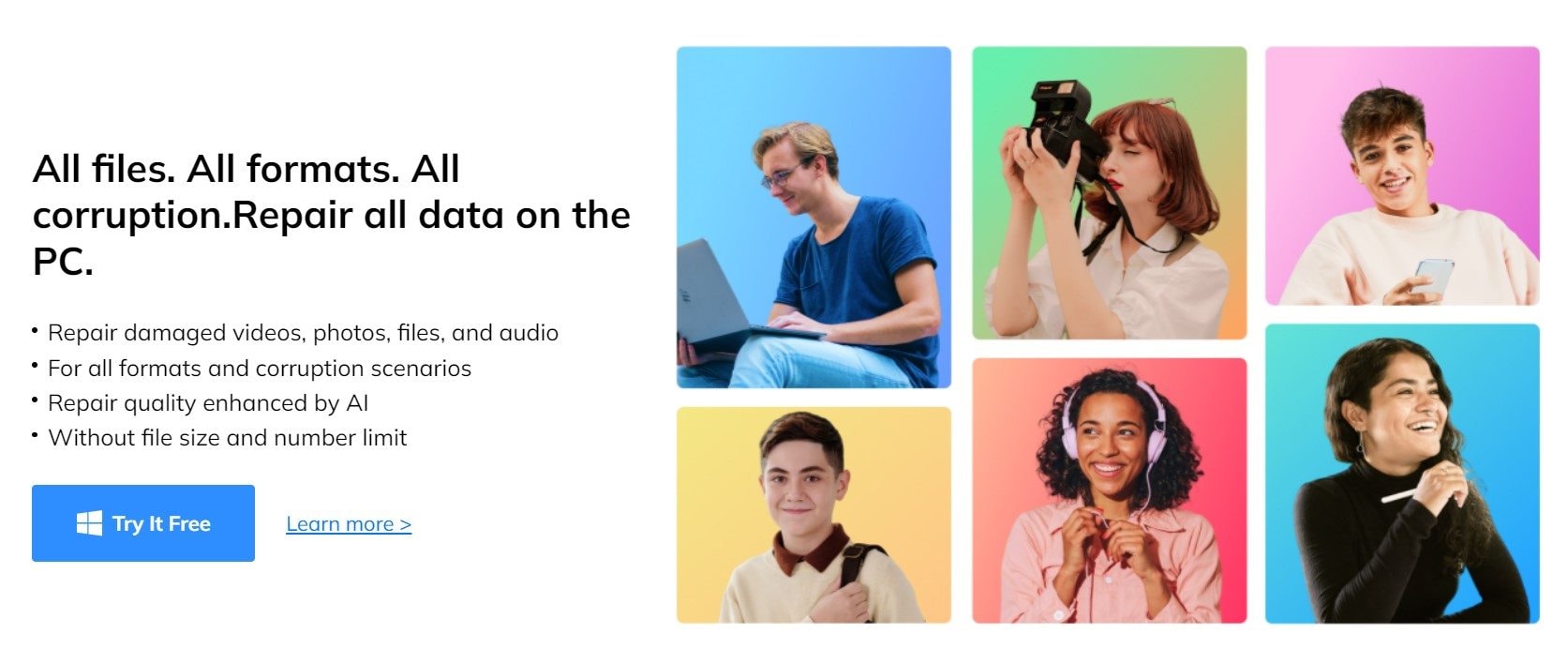
Non riesci a condividere i tuoi file video su Vimeo perché sono danneggiati? Oppure il tuo video e audio Vimeo riscontrano dei problemi? Wondershare Repairit può fare una grande differenza. È uno strumento sacro per riparare vari formati di file video e audio in modo efficiente e preciso. Repairit ripristina in modo affidabile i file multimediali Vimeo danneggiati, riportando facilmente i tuoi preziosi contenuti al loro stato originale.
Lo speciale mix di magia tecnologica di Wondershare Repairit è ciò che lo distingue. Incorpora una tecnologia all'avanguardia che va oltre il semplice ripristino dei file. Risolve problemi visibili e affronta i problemi sottostanti che potrebbero influire sull'integrità complessiva dei tuoi file Vimeo. Questo approccio globale garantisce che il contenuto audio e video riparato sia e rimanga intatto contro potenziali errori futuri.
Che tu sia un creatore di contenuti, un regista o chiunque utilizzi file multimediali, Wondershare Repairit fornisce una potente soluzione per salvare il tuo lavoro. Sarai salvo dalla frustrazione della perdita di dati. Conosciuto per la sua storia di successo e per il feedback positivo degli utenti, è diventato uno strumento affidabile per riparare file video e audio danneggiati in modo rapido ed efficace.
Tutorial su come riparare file video e audio Vimeo danneggiati
- Inizia facendo il download e installando Wondershare Repairit o accedendo online. Una volta installato, apri il programma e utilizza +Aggiungi per caricare il/i file video Vimeo danneggiato/i.

- Avvia il processo di riparazione cliccando Ripara.

- Apparirà una finestra che dice di salvare e visualizzare l'anteprima dei video riparati. Cliccare OK per procedere.

- Dopo aver visualizzato l'anteprima dei video riparati, salvali singolarmente o tutti insieme nella destinazione preferita cliccando Salva .

- Se non sei soddisfatto del risultato della riparazione, puoi scegliere l'opzione Riparazione avanzata. Questo processo è progettato per il ripristino a livello esperto. Migliorerà la tua esperienza Vimeo portandola a un livello ottimale.

Ulteriore suggerimento: Come evitare i problemi audio di Vimeo
- Aggiornamento regolare di browser e dispositivi
Mantenere aggiornati i browser e i dispositivi è essenziale per garantire la compatibilità con le più recenti tecnologie web, funzionalità di sicurezza e altro ancora. Vimeo aggiorna regolarmente la sua piattaforma e l'utilizzo di un software obsoleto può causare problemi di riproduzione, inclusi problemi audio.
- Garantire la corretta preparazione dei file video prima del caricamento
La corretta preparazione dei file video è fondamentale per garantire che i tuoi contenuti vengano caricati in un formato supportato da Vimeo. Ciò include l'utilizzo dei codec video e audio consigliati, il rispetto delle linee guida sulla risoluzione e sul bitrate e la conferma che la traccia audio sia codificata correttamente. Il caricamento di un video ben preparato riduce la probabilità di riscontrare problemi durante l'elaborazione e la riproduzione.
- Restare informati sugli aggiornamenti e gli annunci di Vimeo
Come ogni piattaforma online, Vimeo subisce aggiornamenti e modifiche per migliorare le prestazioni, correggere bug e introdurre nuove funzionalità. Rimanere informato su questi aggiornamenti ti aiuta ad anticipare potenziali problemi relativi alla riproduzione audio o video. Inoltre, Vimeo può rilasciare linee guida o raccomandazioni che possono migliorare la tua esperienza complessiva sulla piattaforma. Essere a conoscenza degli aggiornamenti ti garantisce di poter agire di conseguenza.
Conclusione
In breve, quando si guardano storie interessanti su Vimeo, il fastidioso problema dell'assenza di audio a volte può rovinare la tua esperienza. Questa guida esamina attentamente le varie ragioni di questo problema, come problemi con il browser, il dispositivo o il file video stesso. Offre suggerimenti pratici per risolvere il problema, come ricaricare i video, aggiornare il dispositivo o disattivare temporaneamente le estensioni del browser. Se il problema persiste, l'articolo suggerisce di utilizzare Wondershare Repairit, uno strumento affidabile per riparare i file Vimeo danneggiati. Lascia che la frustrazione svanisca e che la sinfonia di storie coinvolgenti continui. Divertiti e immergiti negli accattivanti paesaggi di Vimeo!
FAQ
Quanto spazio di archiviazione ho a disposizione con un account Vimeo gratuito?
Il limite di archiviazione relativo allo spazio di caricamento degli account Vimeo gratuiti è di 500 MB a settimana, fino a 5 GB di spazio di archiviazione totale dell'account. Gli utenti potrebbero dover passare a un piano a pagamento per disporre di più spazio di archiviazione.Cos'è Vimeo On Demand?
Vimeo On Demand è una funzionalità che consente ai creatori di contenuti di vendere o noleggiare i propri video direttamente al proprio pubblico. I creatori possono impostare prezzi e termini di distribuzione per i propri contenuti.Posso monetizzare i miei video su Vimeo?
Sì, Vimeo consente agli utenti di monetizzare i propri video attraverso vari mezzi, tra cui la vendita o il noleggio di contenuti. Questa funzionalità è disponibile con alcuni piani di abbonamento a pagamento.In che modo Vimeo protegge il copyright e la proprietà intellettuale?
Vimeo dispone di politiche sul copyright per proteggere la proprietà intellettuale dei creatori di contenuti. Gli utenti sono incoraggiati a segnalare eventuali violazioni del copyright e Vimeo intraprende le azioni appropriate, come la rimozione dei contenuti in violazione.


